
NES Classic Edition on alkuperäisen Nintendo Entertainment Systemin virallinen klooni ja yksi parhaista tavoista pelata suosikkiretropelejäsi. SNES Classic on sen seuraaja. Valitettavasti se on niin suosittu, että on lähes mahdotonta saada käsiinsä. Älä maksa 300 dollaria eBayssa, kun voit käyttää vaatimattomasti hinnoiteltua Raspberry Pi: tä omasi rakentamiseen - vielä useammalla pelillä.
Mitkä ovat NES- ja SNES-klassikot ja miksi vadelma Pi on parempi?

Syksyllä 2016 Nintendo julkaisi NES Classic Editionin, pienikokoisen kopion vanhasta 1980-luvun aikakauden Nintendo Entertainment Systemistä. Se toimitetaan 30 klassista peliä mukaan lukien Super Mario To. , Legend of Zelda ja Castlevania ja vanhan koulun NES-ohjain (tosin hyvin lyhyellä kaapelilla ja erilaisella liittimellä NES Classicin pienempää kokoa varten).
Sen vähittäismyyntihinta on 60 dollaria ja se toimitetaan yhdellä ohjaimella - voit ostaa toisen soittimen ohjaimen 10 dollaria lisää, jolloin kokonaissijoituksesi on jopa 70 dollaria. Valitettavasti konsoli on osoittautunut niin suosituksi ja Nintendo on tuottanut niin vähän, että niitä on melkein mahdotonta löytää alkuperäiselle luettelohinnalleen, ja se näkyy vain eBayn kaltaisilla sivustoilla 200-500%: n hinnalla.
Vuonna 2017 Nintendo seurasi SNES Classic Editionia, jonka vähittäismyyntihinta on 70 dollaria ja mukana kaksi ohjainta. Ennakkotilaukset ovat alkaneet, ja jo hankkiminen on jo erittäin vaikeaa.
Älä kuitenkaan epätoivo: vaikka ne olisivat niin harvinaisia, ettet ole koskaan edes nähnyt sellaista henkilökohtaisesti (puhumattakaan mahdollisuudesta ostaa sellainen), voit helposti rullata oman vankan Classic Edition -konsolin kotona - enemmän pelejä ja muita ominaisuuksia. Tämän päivän opetusohjelmassa aiomme yhdistää taloudellinen Vadelma Pi , joitain ilmaisia ohjelmistoja, jotka jäljittelevät NES-, SNES- ja muita konsoleita, sekä joitain edullisia USB NES -ohjaimia luomaan DIY-version, joka on jopa parempi kuin alkuperäiset.
Parempi miten? Paitsi että DIY-versiosi sisältää kaikki todellisen NES Classic -ominaisuudet - kuten tallennustilat, CRT-varjostimet retro-tyylisille peleille ja upeat organisaatiot kansikuvilla -, sen avulla voit myös pelata minkä tahansa pelin (ei vain 30 Classicsin mukana toimitettua), käytä mitä tahansa haluamaasi USB-ohjainta (ei vain yksinkertaista 2-painikkeista NES-ohjainta), ja se sisältää paremmat tallennustilat ja organisaation.
Ei vain sitä, mutta järjestelmäsi voi pelata pelejä myös muista järjestelmistä - kuten Atari, Game Boy, Sega Genesis ja jopa myöhemmistä järjestelmistä, kuten PlayStation Portable tai Nintendo 64. täydellinen luettelo tuetuista järjestelmistä täällä .
Mitä tarvitset
Opetusohjelmamme seuraamiseksi tarvitset kourallisen asioita ja vähän vapaata aikaa kutomaan ne kaikki yhteen.
Vadelma Pi ja sen lisävarusteet

Ensinnäkin tarvitset Raspberry Pi -mikrotietokoneen ja joitain peruslisävarusteita sitä varten. Nintendo Entertainment System -emulaattorin suorittamiseen tarvittava laskentateho on hyvin pieni, joten jos sinulla on jo vanhempi Raspberry Pi -malli 1 tai 2, voit käyttää sitä (ja pitäisi!). Jos haluat ostaa uuden Pi: n, osta ehdottomasti uusin Vadelma Pi 3 ($40).
Pi: n lisäksi tarvitset sopivan kokoisen Sd-kortti tai microSD-kortti (perustuu Pi-malliin), an HDMI-kaapeli liittää se televisioon, USB-näppäimistö (vain väliaikaisesti sen asentamista varten) ja a hyvä virtalähde . Luultavasti haluat myös Internet-yhteyden Pi: ssä lataamaan päivityksiä ja siirtämään pelejä - voit tehdä tämän Ethernet-kaapelilla tai Wi-Fi: llä. Raspberry Pi 3: ssa on sisäänrakennettu Wi-Fi, kun taas vanhemmissa malleissa tarvitaan USB-Wi-Fi-sovitin .
Jos olet uusi Raspberry Pi: ssä, älä huoli: olemme kirjoittaneet yksityiskohtainen opas kaikkiin tarvitsemiin osiin , joten tutustu artikkeliin saadaksesi lisätietoja.
Tapaus tekee projektista

Pi-kokoonpanon täydentämiseksi tarvitset myös kotelon. Jos olet jo tehnyt joukon Pi-projekteja, sinulla on jo asia, mikä on hieno. Mutta jos aloitat tyhjästä tai todella haluat täydellisen kokemuksen, saatat harkita mukautetun NES- tai SNES-aiheisen kotelon hankkimista Raspberry Pi -laitteellesi.
Amazonissa on pari NES- ja SNES-aiheista tapausta, mukaan lukien Old School NES-tapaus ja Super Tinytendo -kotelo . Jos et kuitenkaan pidä niiden ulkoasusta jostain syystä, voit aina tulostaa oman 3D-kuvan nämä tai nämä Tai löydä muita sivustot, kuten Etsy .
Ohjaimet: Old School tai Modern Comfort

Seuraavaksi tarvitset vähintään yhden USB-ohjaimen (kaksi, jos haluat pelata pelejä ystävän kanssa). Voit lähestyä ohjaintilannetta kahdella tavalla: Ensinnäkin, voit mennä puhtaaksi klassikoksi ja hankkia pari USB NES -ohjainta.
Tunnustamme ensimmäisenä tämän lähestymistavan, joka oli paljon vaikeampaa kuin alun perin odotimme. Näyttää siltä, että olisi uskomattoman helppoa ostaa vain halpoja ja hyvin tehtyjä NES-ohjaimia, mutta todellisuudessa markkinoilla on tällä hetkellä niin paljon, että listat ovat usein epätarkkoja, ohjaimia on vaikea saada ja paras käytäntö, jonka voimme Suosittele tällä hetkellä on ostaa useita ohjaimia kerralla, palauttaa se, jota et halua, ja pitää hyvät (joilla on hyvä nosto, hyvä painonappikyky ja pelaaminen hyvin).
Testasimme kaksi suosituinta USB NES -ohjainta Amazonissa: Retro-Link-ohjaimella ja yleinen mutta hyvin tarkistettu Klassinen USB NES -ohjain (joka todella saapuessaan oli tuotemerkki iNext). Vaikka me pidimme Retro-Linkin niskasta paremmin, mutta iNext-ohjaimen painike reagoi paremmin. Käytännössä tämä on kokeiluvirhe. (Jos haluat jotain klassista, mutta mukavampaa kuin NES-ohjaimet, meillä ei ole muuta kuin hyviä asioita sanottavaa tämä Buffalo SNES -ohjain myös.)

Toinen lähestymistapa, joka on vähemmän aito tunne, mutta hieman monipuolisempi, on ostaa nykyaikaisempi ohjain, kuten langallinen Xbox 360 -ohjain . Rakennuksen laatu ja saatavuus ovat johdonmukaisempia, mutta empiirissä oleva emulointialusta, RetroPie, tukee muutakin kuin NES: ää - joten jos haluat pelata pelejä muista järjestelmistä, uudempi ohjain, jossa on enemmän painikkeita, on kiva.
Joko niin, tarvitset vähintään yhden USB-ohjaimen projektiin, joten valitse suosikkisi.
Ohjelmisto: RetroPie ja ROM-levyt kaikille suosikkipeleillesi
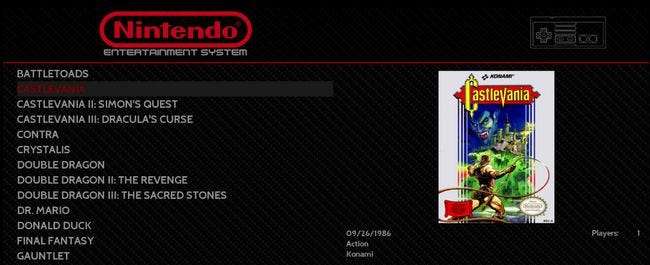
Laitteiden lisäksi tarvitset myös ohjelmistoja pelien pelaamiseen. Sinun on ladattava kopio RetroPie , upea ohjelmistopaketti, joka yhdistää useita emulointityökaluja ja ohjelmistoja yhdeksi erittäin käyttäjäystävälliseksi käyttöliittymäksi.
Käytämme tarkoitukseen Raspberry Pi: n valmiita kuvia (toisin kuin asennamme sen olemassa olevaan käyttöjärjestelmään). ladata oikea kuva Pi-mallinumerollesi täällä . Tarvitset lisäksi jonkinlaisen työkalun, jolla kuva poltetaan SD-kortillesi - valitsemamme työkalu on alustojen välinen Etsaaja kuvan poltin.
LIITTYVÄT: Onko Retro-videopelien ROM-levyjen lataaminen koskaan laillista?
Lopuksi, ja temaattisesti tärkein, tarvitset pelejä! Nämä ovat ROM-tiedostoja, jotka voit joko kopioida itse ( sopiva laitteisto ) tai lataa verkosta. ROM-levyjen hankkiminen on harjoitusta sumeat oikeudelliset kysymykset , parasta jättää lukijalle - emme linkitä suoraan ROM-levyihin tai ROM-sivustoihin täällä. Siitä huolimatta yksinkertainen Google-haku vie sinut kauas.
Vaihe yksi: Valmistele Pi
Kun kaikki edellä mainitut materiaalit on kerätty, on aika sukeltaa Pi: n valmisteluun. Ensin määritämme SD-kortin. Pistä SD-kortti tietokoneeseesi ja käynnistä Etsaaja . Prosessi on yhtä helppoa kuin 1-2-3: valitse lataamasi RetroPie-kuva, varmista, että SD-kortti on valittu levy, ja napsauta sitten "Flash!"
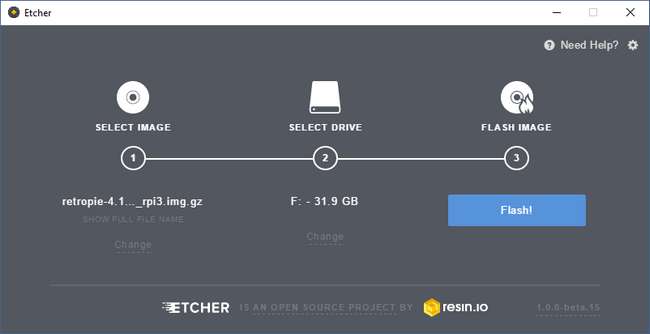
Odota, kunnes kuva on polttanut loppuun, poista SD-kortti turvallisesti tietokoneeltasi ja tartu Pi: ään ja lisävarusteisiin. Kiinnitä Pi televisioon HDMI-kaapelilla, kytke USB-näppäimistö ja ohjaimet, aseta SD-kortti ja kytke virtajohto järjestelmän käynnistämiseksi.
Jos joskus juutut asennuksen aikana, ota rohkeasti yhteyttä Raspberry Pi -oppaamme , jossa on joukko hyödyllisiä tietoja alkuasetuksista.
Vaihe kaksi: Määritä RetroPie
Kun olet käynnistänyt Pi: n ensimmäistä kertaa asennetulla RetroPie SD -kortilla, se suorittaa automaattisesti joitain kertaluonteisia asetusvaiheita (kuten osion laajentaminen, tiedostojen purkaminen jne.). Sitten se käynnistyy uudelleen, jolloin sinut ohjaimen kokoonpanonäyttöön, kuten alla on esitetty.
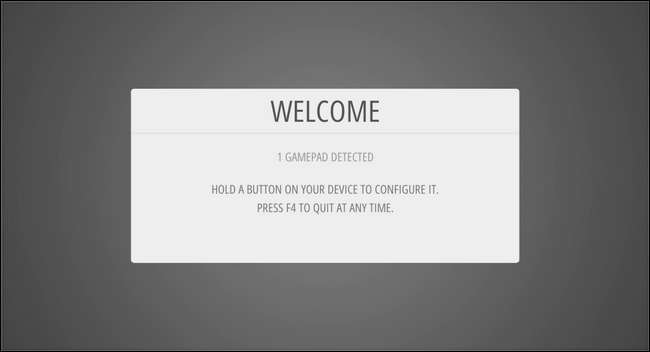
Aivan kuten näytössä ehdotetaan, aloita määritysprosessi pitämällä mitä tahansa USB-ohjaimen painiketta painettuna. Paina konfigurointivalikossa lyhyesti vastaavaa painiketta jokaiselle listatulle merkinnälle (esim. Ylöspäin suuntapainikkeella aloittaaksesi).
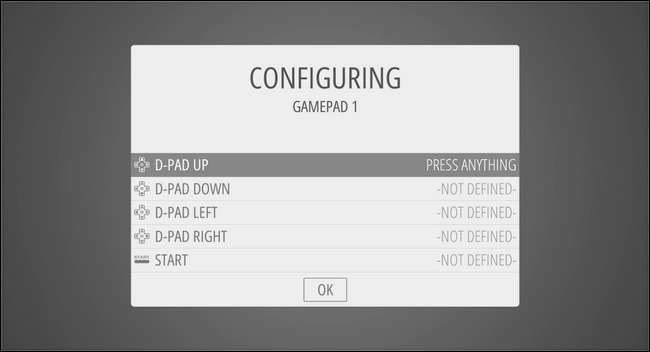
Lopulta pääset painikkeisiin, joissa ohjaimessa ei ehkä ole vastaavia painikkeita (esimerkiksi jos käytät perinteistä NES-ohjainta ja se alkaa kysyä sinulta X- ja Y-painikkeita). Kun olet saavuttanut painikkeiden merkinnät, joita sinulla ei ole, pidä painettuna jo ohjelmoitua painiketta 2 sekunnin ajan ja vapauta se. Tämä ilmoittaa ohjatulle määritystoiminnolle, että haluat ohittaa painikkeen. Toista tämä prosessi, kunnes olet ohittanut kaikki tarpeettomat merkinnät ja voit napsauttaa “OK” jatkaaksesi.
Tässä vaiheessa näet seuraavan ruudun, jonka alla on RetroPie-logo ja "13 peliä saatavilla".
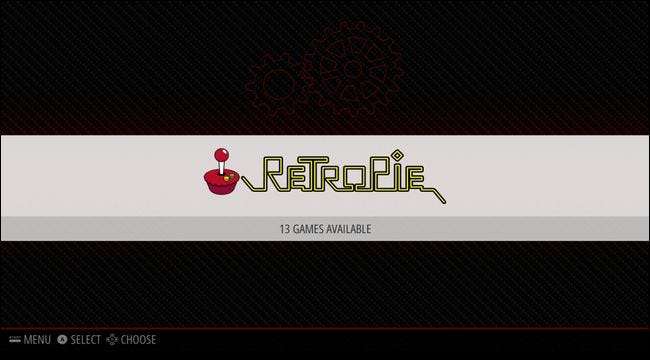
"Kolmetoista peliä? Makea!" saatat ajatella. Ei niin nopeasti: nämä eivät ole 13 peliä, joita voit pelata, ne ovat 13 määritystyökalua "RetroPie": lle (joka tunnustetaan yhdeksi emulaattoreistasi, vaikka se todella onkin taustalla oleva järjestelmä). Älä huoli, pääsemme hetkessä tutustumaan todellisiin peleihin.
Jos käytät Ethernet-kaapelia Pi: n kanssa verkkoyhteydessä Wi-Fi-yhteyden sijasta, voit siirtyä suoraan seuraavaan osioon päästäksesi pelien asettamiseen RetroPieen. Jos kuitenkin käytät Wi-Fi-yhteyttä, käynnistä valikko painamalla ohjaimen A-painiketta. RetroPie-oletusvärimalli tekee siitä hieman vaikea nähdä pienemmässä kuvakaappauksessa, mutta Wi-Fi-merkintä on luettelon viimeinen, kuten alla näkyy.
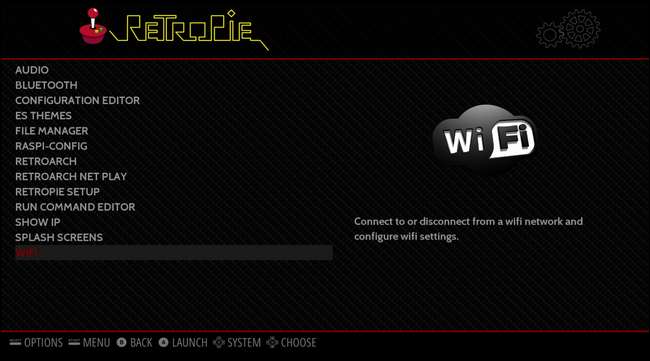
Kun valitset WIFI-merkinnän, se käynnistää Wi-Fi-määritystyökalun. Valitse "Yhdistä WiFi-verkkoon".
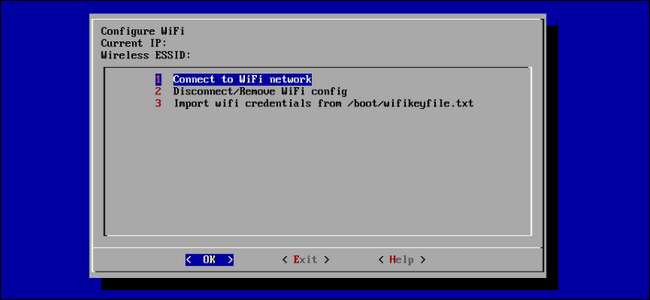
Valitse seuraavaksi kotiverkko, kirjoita salasana, napsauta OK ja poistu sovelluksesta napsauttamalla sitten päänäytössä uudelleen OK (sinut palataan näyttöön, josta valitsit Wi-Fi-merkinnän).
Vaikka voit käyttää RetroPie-ohjelmaa ilman internetyhteyttä, on paljon helpompaa siirtää pelisi laitteeseen verkon kautta.
Kolmas vaihe: Lisää pelisi
Kun Pi on asetettu ja kytketty kotiverkkoon, tärkein askel on meille: ladataan se makealla, suloisella, retro-pelillä. Helpoin tapa siirtää pelejä on käyttää verkko-osuuksia. (Sinä pystyt käytä USB-asemaa , mutta verkon asetukset ovat oikeastaan vielä yksinkertaisempia, joten tarkennamme menetelmän täällä). Aloitetaan.
Oletusarvoisesti RetroPie-ruudulle on määritetty verkko-osuus nimeltä "retropie", ja voit selata sitä avaamalla yksinkertaisesti Windows Explorerin tietokoneellesi ja kirjoittamalla
Retropie \\ \
osoitekenttään. Avaa sitten "roms" -kansio, siirry valitsemaasi järjestelmään (käytämme tässä esimerkissä "nes") ja kopioi kaikki ROM-tiedostot kyseiseen kansioon. Kopioimme yhden suosikki RPG-peleistämme,
Crystalis
, kuten testilevy.

Kun olet lisännyt pelejä, sinun on käynnistettävä RetroPie (tai tarkemmin alla oleva Emulation Station -käyttöliittymä) uudelleen. Paina Pi-laitteessasi ohjaimen B-painiketta palataksesi päävalikkoon ja avaa sitten päävalikko painamalla Käynnistä-painiketta alla olevan kuvan mukaisesti. Valitse ”Lopeta”.

Valitse ”Käynnistä EmulationStation uudelleen” ja vahvista, että haluat todella käynnistää sen uudelleen.
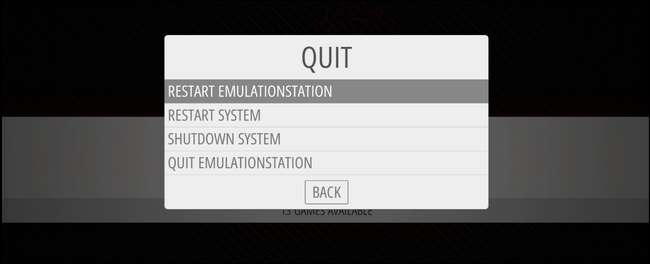
Kun se käynnistyy uudelleen, yhtäkkiä pääkäyttöliittymässä ei ole vain merkintää "RetroPie", mutta (koska lisäsimme romit "ei" -hakemistoon), näet Nintendo Entertainment System -merkinnän. Tämä on tärkeä askel minkä tahansa emulaattorin määrittämisessä RetroPie-sovellukseen. Oletusarvoisesti on asennettu useita emulaattoreita eri videopelialustoille, mutta ne eivät näy käyttöliittymässä, ennen kuin lisäät vähintään yhden ROM-levyn niiden “rom” -hakemistoon.

Paina A-painiketta nähdäksesi käytettävissä olevat pelit. Valitse peli, jota haluat pelata (ainoa peli meidän tapauksessamme) ja paina A uudelleen.
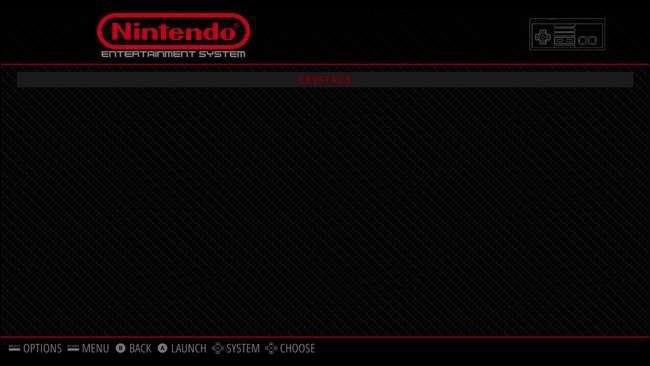
Hyvin hetken kuluttua NES-emulaattori lopettaa ROM-levyn lataamisen ja näet pelin aivan kuin olisit ladannut sen vanhaan NES-yksikköön.
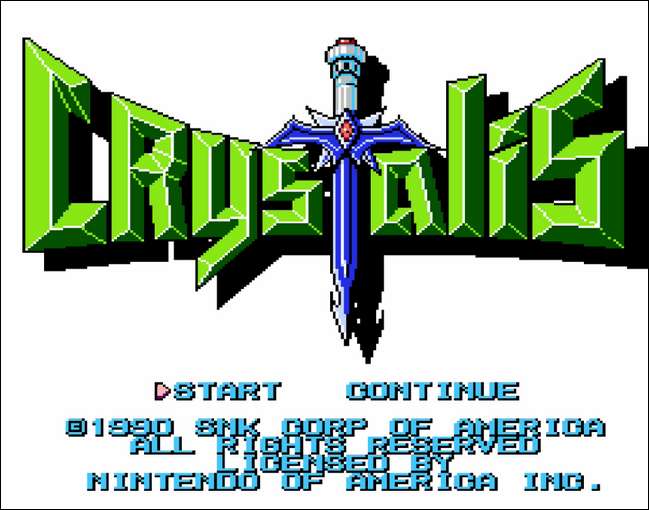
Tässä vaiheessa voit pelata peliä samalla tavalla kuin pelasit alkuperäistä. Jos haluat käynnistää pelin uudelleen, paina SELECT ja B samanaikaisesti. Jos haluat poistua pelistä takaisin RetroPie-valikkoon, paina SELECT ja START samanaikaisesti. Toista tämä vaihe vapaasti SNES-peleissä, Genesis-peleissä ja muissa järjestelmissä, joita haluat pelata.
Mehukkaat ekstrat: Kansitaide, Varjostimet ja Pelien tallentaminen
Se on kaikki mitä tarvitset pelaamisen aloittamiseen. Mutta jos haluat täydellisen "Rakensin oman NES Classic" -kokemuksen, siellä on vielä muutama lisäominaisuus, joita meidän on käytettävä: kansitaide (joka tekee kirjastostasi kaunis ja helppo selata), varjostimet (jotka tekevät pelistä näyttävämmän. retro modernilla televisiossasi), ja tallenna tilat (joiden avulla voit tallentaa pelisi, vaikka alkuperäinen peli ei tue sitä. Nämä ovat kaikki virallisen NES Classic -ominaisuuden ominaisuuksia.
Lisää kansikuva kirjastoosi
Kun olet kopioinut joukon pelejä rom-kansioosi, palaa takaisin NES-valikkoon (jossa juuri käynnistimme testipelimme), avaa valikko painamalla Käynnistä-painiketta ja valitse sitten Kaavin.
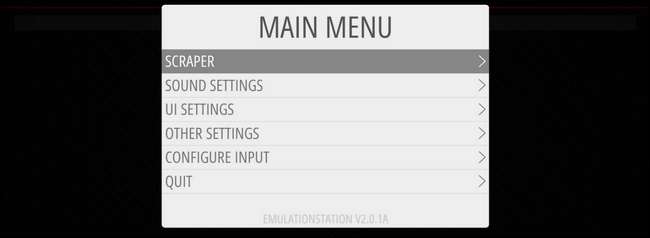
Seuraavassa näytössä voit säätää asetuksia. Jätä kaavin kohtaan “THEGAMESDB”. Voit kytkeä luokitukset pois päältä, jos haluat (jätimme sen päälle). Valitse sitten "Raaputa nyt".

Koska tämä on ensimmäinen kaavinta, vaihda suodatin kohtaan Kaikki pelit. Kaavin on oletusarvoisesti asetettu käyttämään vain järjestelmää, johon se on ladattu (tässä tapauksessa NES), joten mitään ei tarvitse muuttaa. Varmista lopuksi, että ”Käyttäjä päättää ristiriidoista” on päällä. Tämä on tärkeää, muuten kaavin voi kaapata vääriä tietoja, jos se ei ole varma, onko peli oikea Tuplalohikäärme tai Tuplalohikäärme II .
Ainoa syy, miksi et halua käyttää tätä asetusta, on, jos sinulla on satoja pelattavia pelejä etkä halua vahvistaa kutakin valintaa manuaalisesti (sinun on kuitenkin palattava takaisin ja korjattava mahdolliset ristiriidat myöhemmin, pelikohtaisesti) . Kun olet valmis, valitse Käynnistä.
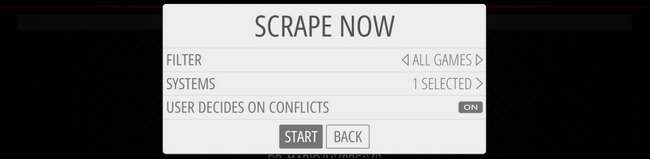
Kun järjestelmä toimii, sinua pyydetään vahvistamaan kukin valinta (vaikka valintoja olisi vain yksi). Paina A, kun olet valinnut oikean pelin.
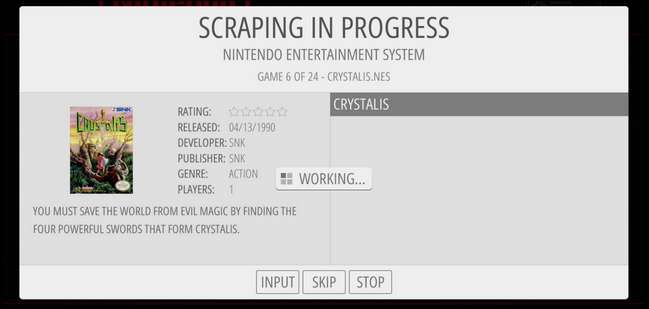
Kun se on valmis, sinulla on hienosti järjestetty pelikokoelma.

Hanki tuo Old School CRT Vibe -pehmennin ja varjostimet
Yksi asia, jonka saatat huomata heti pelin jälkeen, on kuinka eloisa ja raikas grafiikka näyttää. Itse asiassa ladatessamme demopeliämme Crystalis , huomasin ensimmäisenä, että värit olivat niin kirkkaampia ja viivat niin terävämpiä kuin muistan.
Ensisijainen syy tähän eroon on, kuinka kuvat näytetään digitaalisella näytöllä verrattuna analogiseen CRT-näyttöön. Tietokoneesi näyttö ja HDTV esittävät pelin täydellisellä 1: 1-pikseli-pikselisuhteella, kun taas vanha CRT-näyttösi oli fosforipohjaista, ja pehmeämpi kuva ja valo / väri "kukkivat" ruudun yksittäisten pisteiden ympärillä.
Tämän kompensoimiseksi voit määrittää järjestelmän käyttämään varjostimia tai tasoittavia algoritmeja CRT-vaikutuksen luomiseksi uudelleen. Etkö ole varma, välitätkö siitä? Verrataanpa samasta pelistä samaan aikaan otettuja kuvia eri tehosteisiin. Katsotaan ensin, kuinka ensimmäinen pelattava hetki Crystalis näyttää ilman varjostimia tai tasoittavia.

Huomaa, että linjat ovat kaikki erittäin teräviä, huomattavasti terävämpiä kuin luultavasti muistat (jos pelasit alkuperäistä peliä alkuperäisellä laitteistolla). Jos pidät tästä terävämmästä terävästä reunasta, pelaa kaikin keinoin peliä tällä tavalla.
Katsotaanpa, miten peli näyttää tasoittamalla grafiikkaa tasoitusalgoritmilla. Jos käytät vanhempaa Pi: tä, tämä on hieno vaihtoehto, koska tasoitusalgoritmi (toisin kuin varjostimet) ei kuormita GPU: ta ollenkaan.

Tarkastellessasi tätä tietokoneen näytöllä tai mobiililaitteella, jolla on terävä korkean resoluution näyttö, saatat ajatella "Se näyttää ... epäselvältä". mutta katsottuna etäisyydeltä (kuten sohvan ja television väliltä), tasoittava vaikutus antaa peleille enemmän CRT-tyyliä eikä hämärtyminen tunnu niin voimakkaalta. Seiso taaksepäin ja katso kuvan reunalla olevia kiviä ensimmäiseen kuvaan verrattuna ja näet, mitä tarkoitan.
Lopuksi voit käyttää varjostimia luomaan CRT-tehosteita, kuten skannausviivoja ja jopa pieniä vääristymiä (koska CRT-näyttöjen etuosa oli useimmiten hieman kaareva). Tässä on yksinkertainen CRT-varjostin.

Jälleen kerran, kun tarkastellaan läheisessä vertailussa, kuten meillä on täällä, vaikutus näyttää olevan voimakas (aivan kuin istuisit hyvin lähellä CRT-näyttöä). Mutta katsottuna etäisyydeltä, se näyttää hyvin luonnolliselta. Itse asiassa, vaikka minulla ei ollut mitään väliä siitä, miten peli näytti olevan tasoittamaton tai varjostin, käyn CRT-varjostimen ollessa päällä, "Oh! Että näyttää muistan peliltä! "
Sekä tasoitus- että varjostinasetukset sijaitsevat samassa paikassa, mutta meidän on tehtävä pieni säätö, ennen kuin sukelamme kyseiseen valikkoon. Vaikka RetroPien on tarkoitus toimittaa valmiiksi ladattujen varjostimien kanssa, kokemuksemme mukaan sinun on päivitettävä varjostinluettelo manuaalisesti (jota varten tarvitset Internet-yhteyden, joten liitä Ethernet-kaapeli nyt, jos sitä ei vielä ole). Palaa RetroPie-asetusvalikkoon, jossa kävimme alun perin, ja valitse valikosta ”RetroArch”, kuten alla näkyy.

Tämä käynnistää erittäin Retro-näköinen RetroArch-määritysvalikko. Valitse merkintä ”Online Updater”.
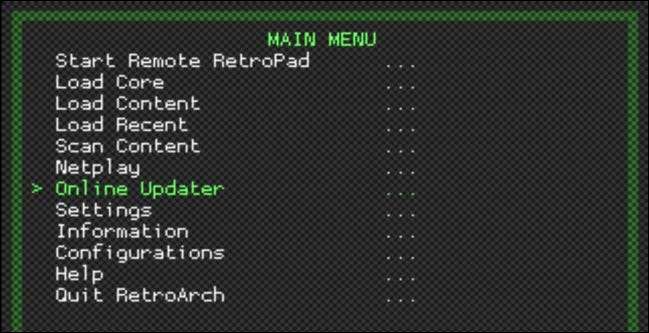
Valitse ”Online Updater” -valikosta ”Päivitä GLSL Shaders”.
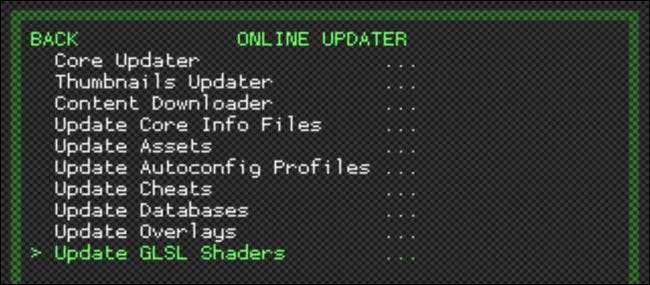
Vasemmassa alakulmassa pienessä keltaisessa tekstissä näkyy pieni päivitysindikaattori, joka osoittaa, että "shaders_gsls.zip" latautuu. Odota, että se on valmis. Kun prosessi on valmis, paina näppäimistön Esc-näppäintä tai ohjaimen B-painiketta palataksesi valikoista aina päävalikkoon. Valitse siellä ”Lopeta RetroArch”. Palattuasi RetroPie-valikkoon, valitse “RetroPie Setup”.
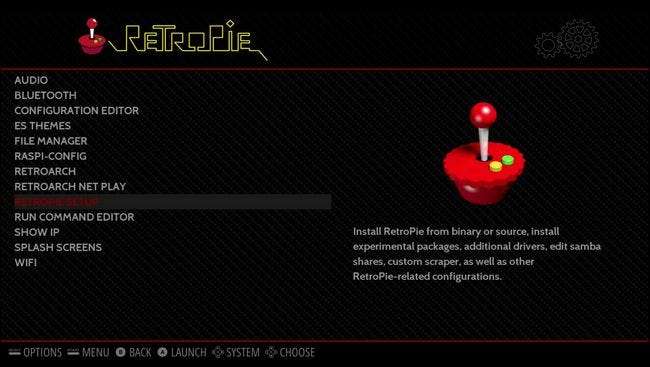
Valitse RetroPie-asetusvalikosta “configedit - Muokkaa RetroPie / RetroArch-määrityksiä”.
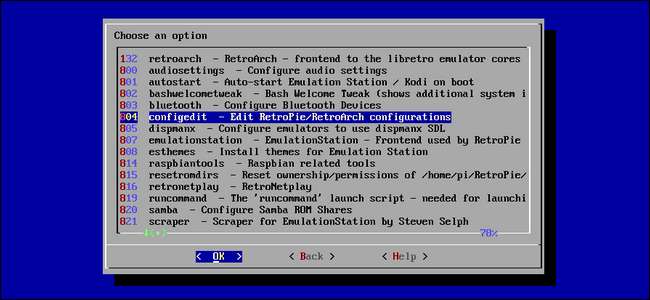
Valitse "Määritä libretro-emulaattorin perusasetukset".

Täällä voit määrittää varjostimet ja tasoituksen emulaattorikohtaisesti tai soveltaa sitä yleisesti. Ellet halua eri varjostinasetuksia kullekin järjestelmälle, kannattaa vain valita "Määritä oletusasetukset kaikille libretro-emulaattoreille".
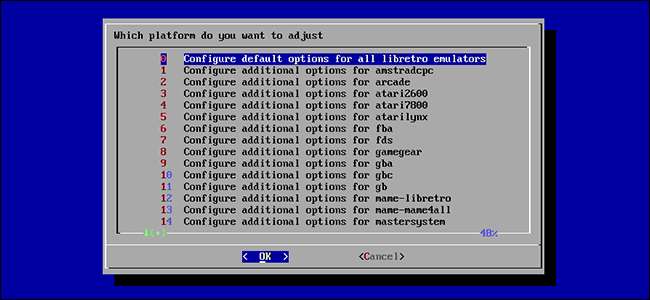
Tästä valikosta löydät kaikki tarvittavat asetukset sekä tasoitukselle että varjostimille. On tärkeää huomata, että tasoitus ja varjostimet ovat joko / tai ratkaisu - et voi käyttää molempia kerralla. Jos yrität päättää näiden kahden välillä, muista, että tasoitus on paljon kevyempi Pi: n resursseissa kuin varjostimet.
Jos haluat käyttää tasoitusta, valitse ”Video Smoothing” ja muuta ”false” arvoksi “true”. Tämän jälkeen voit palata takaisin päävalikkoon ja pelata tasoituksen ollessa käytössä.

Jos haluat käyttää varjostimia, sinulla on kaksi vaihetta. Varmista, että ”Video Smoothing” -asetukseksi on määritetty false. Aseta sitten ”Video Shader Enable” -asetukseksi “true”. Valitse lopuksi ”Video Shader File” valitaksesi varjostimen, jota haluat käyttää.
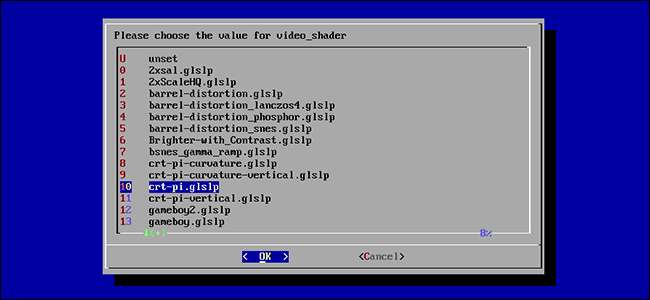
Varjostinluettelo saattaa näyttää hieman pelottavalta, mutta on olemassa helppo ratkaisu. Etsi yksinkertaisesti varjostustiedostoja, joiden nimessä on "pi", kuten yllä näkyvä "crt-pi.glslp" -tiedosto. Nämä varjostimet on optimoitu Raspberry Pi: n vähemmän tehokkaalle GPU: lle. Voit aina käyttää muita varjostimia, mutta älä ihmettele, jos suorituskyky kärsii.
Jos et halua enää milloin tahansa pelata tasoituksella tai varjostimilla (tai haluat vaihtaa käyttämääsi varjostinta), voit yksinkertaisesti palata näihin valikoihin ja asettaa arvot vääriksi tai muuttaa varjostustiedostoa.
Määritä tallennustilat ... koska Contra on todella kova
Jos olet puristi, voit vain ohittaa tämän osan kokonaan. Jotkut pelit tukevat luonnollisesti edistymisesi tallentamista, jotkut pelit eivät (voit esimerkiksi tallentaa pelisi Legend of Zelda mutta et voi sisään Super Mario To. ).
Jopa pelit, jotka tukevat säästämistä, edellyttävät pelin pelaamista tietyllä tavalla, usein käyttämällä jotain pelin sisäistä mekanismia, kuten käynti majatalossa tai sisäänkirjautuminen avaruusasemalle. Emulaattoreiden avulla voit tallentaa pelin milloin vain ja missä tahansa , aivan kuten saatat tallentaa tiedoston Microsoft Wordiin työskennellessäsi sen kanssa. Se antaa sinulle myös useita tallennuspaikkoja per peli, joten sinulla voi olla niin monta tallennustiedostoa kuin haluat. Se ei ehkä ole puristinen tapa tehdä se, mutta mies on se mukava tapa vähentää turhautumistasi pelatessasi mielettömän vaikeita pelejä.
Voit tallentaa ja ladata pelisi pelatessasi käyttämällä ohjainpohjaisia pikanäppäimiä. Niille, jotka käyttävät ohjainta, jossa on paljon painikkeita (kuten edellä mainittu Xbox 360 -ohjain), sinun ei tarvitse tehdä minkäänlaista hienosäätöistä näppäinkartoitusta, vaan voit käyttää ohjaimen oletusarvoisia RetroPie / RetroArch-painikkeita. Tarkista tämä RetroPie-wiki-merkintä nähdäksesi oletusohjaimen pikanäppäimet .
Jos käytät NES-ohjainta, rajoitettu painikkeiden määrä tosiasiallisesti aiheuttaa kuitenkin vähän taakkaa. Jos haluat käyttää tallennustilan järjestelmää, sinun on tehtävä joitain pieniä näppäinkarttojen muokkauksia. Tallennustilojen tallentamisen ja lataamisen oletusnäppäinkartta käyttää ohjaimen olkapainikkeita, joita ei ole NES-ohjaimessa. Meidän on muokattava painikkeita uudelleen, jotta voimme käyttää näitä toimintoja. Voit tehdä sen kahdella tavalla: voit joko muokata osoitteessa olevaa retroarch.cfg-tiedostoa
\\ retropie \ configs \ all \ retroarch.cfg
(mikä on
erittäin tylsiä
) Tai voit käyttää RetroArch-käyttöliittymää (mikä on normaalia tylsiä). Kävelemme jälkimmäisen läpi.
Käyttääksesi avainkarttakäyttöliittymää, käynnistä RetroArch-valikkojärjestelmä uudelleen (valitse RetroPie-päävalikosta RetroPie-luokka ja valitse sitten “RetroArch”). Valitse päävalikosta ”Asetukset”. Ennen kuin teemme muutoksia, meidän on vaihdettava tallennus-poistumis-asetukseen näiden muutosten säilyttämiseksi.
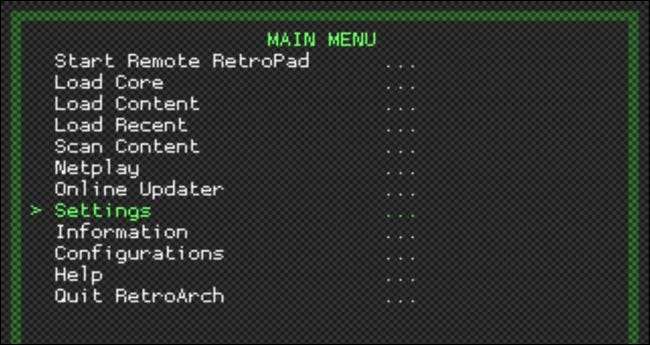
Valitse Asetukset-valikosta "Kokoonpano".
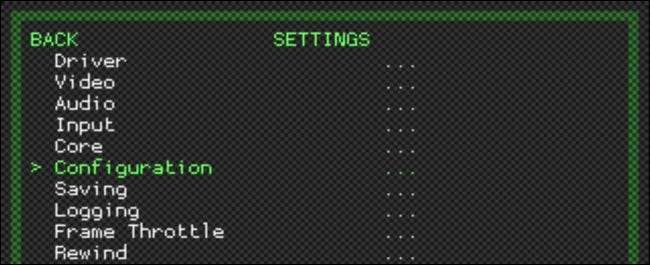
Valitse tuosta valikosta Tallenna kokoonpano poistuttaessa kytkeäksesi tallennuksen päälle. Ilman tätä asetusta tekemämme muutokset eivät säily, kun poistut RetroArch-valikkojärjestelmästä.
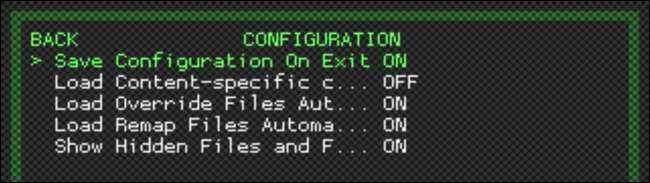
Palaa valikosta painamalla B-painiketta tai Esc-näppäintä, kunnes olet uudelleen RetroArch-päävalikossa. Valitse Asetukset-valikko.
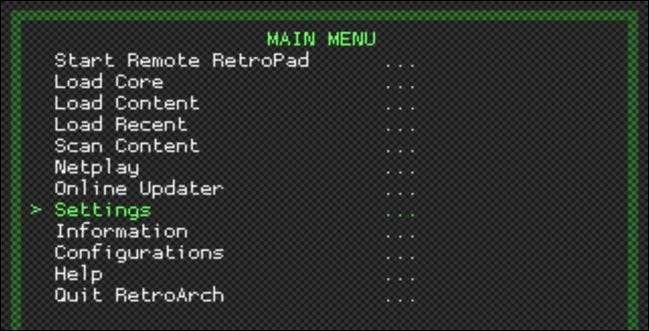
Valitse “Input”. Täältä löydät kaikki näppäinsidonnan ja niihin liittyvien asetusten asetukset.
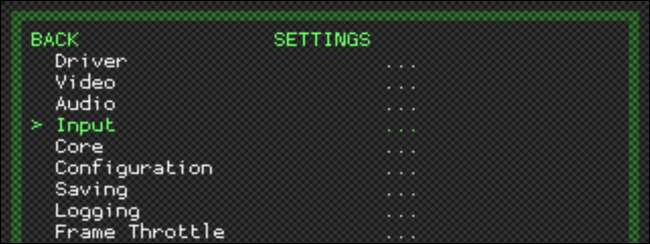
Valitse “Input Hotkey Binds”. Täällä voimme muuttaa mitä ohjaimesi pikanäppäinyhdistelmät tekevät.
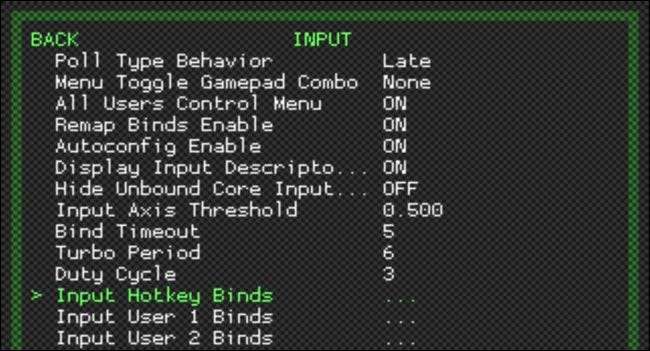
Jotta voimme avata pääsyn RetroArch-valikkoon pelin aikana ja antaa meille asianmukaisen pääsyn tallentamistiloihin, meidän on kartoitettava kolme painikeyhdistelmää: tallenna, lataa ja käytä RetroArch-valikkoa. Voit halutessasi käyttää mitä tahansa painikeyhdistelmää kullekin näistä, mutta tälle opetusohjelmalle valitsemamme painikeyhdistelmät ovat optimaalisia siinä mielessä, että ne eivät häiritse olemassa olevia näppäinkarttoja.
Aloitetaan lataustilasta. Valitse kyseinen merkintä ja paina ohjaimen A-painiketta. Sinua pyydetään neljän sekunnin laskurilla painamaan näppäintä, jonka haluat yhdistää tähän toimintoon.
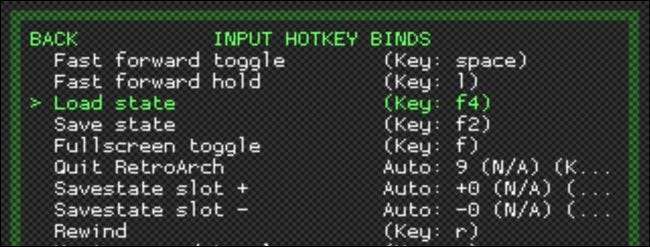
Haluat kartoittaa suuntanäppäimen Alas-näppäimen niin, että kun painat pikanäppäimen aktivaattoria (Valitse-painiketta) ja alas, se tallentaa pelisi. Valitse “Tallenna tila” ja yhdistä se suuntanäppäimen Ylös-näppäimeen. Jatka eteenpäin ja jätä “Savestate slot +/-” -merkinnät yksin, koska ne ovat kunnossa (se on asetettu siten, että voit muuttaa tallennuspaikkaa napsauttamalla vasemmalle tai oikealle).
Selaa lopuksi luettelon loppuun asti, kunnes näet “Valikkokytkentä”. Valitse se ja kartoita sitten A-painike siihen (tämän avulla voit painaa Select + A) pelissä päästäksesi RetroArch-valikkoon.

Paina B-painiketta palataksesi valikoista, kunnes olet päänäytössä, ja tallenna sitten muutokset valitsemalla ”Lopeta RetroArch”.

Tässä vaiheessa kaikki on valmista ja voit nyt käyttää seuraavia painikekomboja:
- Valitse + Käynnistä: Poistu emulaattorista.
- Valitse + B: Nollaa emulaattori.
- Valitse + A: Keskeytä peli ja avaa RetroArch-valikko emulaattorista.
- Valitse + Oikea: Lisää tallennuspaikkaa (esim. Siirry Tallennuspaikasta # 1 kohtaan # 2)
- Valitse + vasen: Pienennä tallennuspaikkaa (esim. Siirry Tallennuspaikasta # 2 kohtaan # 1)
- Valitse + Ylös: Tallenna peli valittuun tallennuspaikkaan.
- Valitse + Alas: Lataa peli tallennuksesta nykyiseen tallennuspaikkaan.
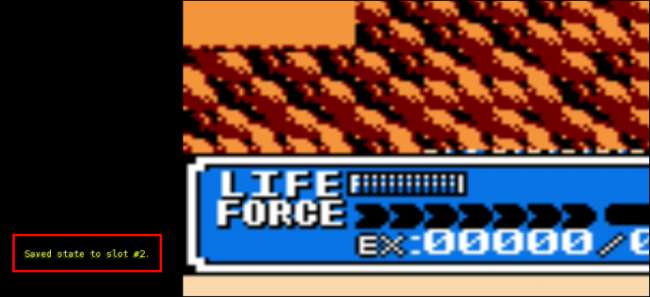
Nyt voit pelata vaikeimpia pelejä ilman, että sinun on aloitettava alusta alkaen joka kerta, kun saat pelin loppuun.
Olet vihdoin valmis: emme ole vain luoneet NES Classicin käyttökokemusta, vaan olemme myös luoneet erinomaisen version, koska se voi pelata mitä tahansa NES-peliä, joka on koskaan tehty, tukee enemmän tallennuspaikkoja kuin NES Classic, enemmän varjostimet ja videovaihtoehdot, ja (jos haluat tehdä niin) voit päästä tämän opetusohjelman ulkopuolelle ja jopa käyttää Game Genien kaltaisia huijauskoodeja, välitöntä toistoa ja muuta. Katso RetroPie ja RetroArch wikit saadaksesi lisätietoja kaikista alustalle sijoitetuista lisäominaisuuksista oppaamme RetroArchin lisäasetuksiin .
LIITTYVÄT: RetroArchin, lopullisen All-In-One Retro Games -emulaattorin, asentaminen
Kuvahyvitykset: Fynsya / Etsy ja Clive Darra / Flickr.






